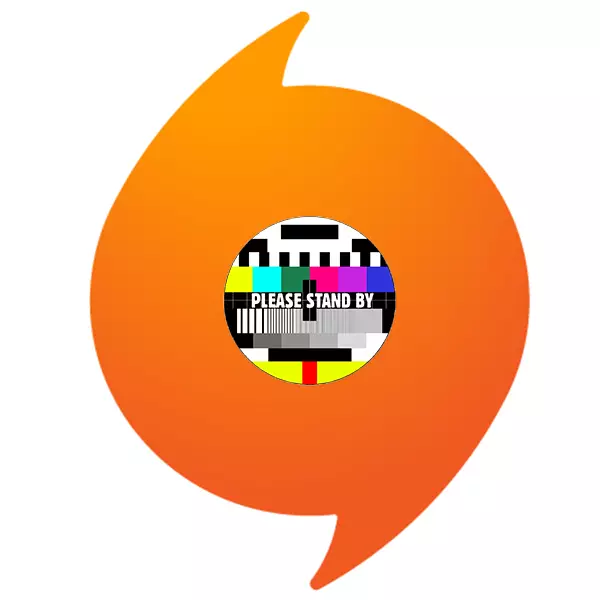
Συχνά, διάφορα προγράμματα στο διαδίκτυο που απαιτούν εξουσιοδότηση χρήστη τρελαίνουν και για διάφορους λόγους αρνούνται να επικοινωνήσουν με το διακομιστή και να λάβουν δεδομένα χρήστη. Ο πελάτης προέλευσης δεν αποτελεί επίσης εξαίρεση. Περιοδικά, μπορεί να συμβεί κάποιο πρόβλημα όταν, όταν προσπαθείτε να εξουσιοδοτήσετε το πρόγραμμα, το πρόγραμμα εκδίδει σφάλμα πρόσβασης και αρνείται να εργαστεί. Αυτό μπορεί να είναι δύσκολο στην επίλυση, αλλά μπορείτε ακόμα να το αντιμετωπίσετε.
Το πρόβλημα της εξουσιοδότησης
Σε αυτή την περίπτωση, το πρόβλημα έχει πολύ βαθύτερη ουσία από ό, τι φαίνεται. Δεν είναι μόνο ότι το σύστημα δεν αποδέχεται τα δεδομένα για την εξουσιοδότηση του χρήστη. Εδώ υπάρχει ένα ολόκληρο σύνολο προβλημάτων που δίνουν ένα σφάλμα. Πρώτα απ 'όλα, το πρόβλημα της αναγνώρισης κωδικών δικτύου εμποδίζεται, η οποία δίνει μια εντολή να εξουσιοδοτήσει τον χρήστη σε τακτικό, τεράστιο αριθμό αιτημάτων σύνδεσης. Με απλά λόγια, το σύστημα απλά δεν καταλαβαίνει τι θέλουν από αυτήν όταν επιχειρείται εξουσιοδότηση. Αυτό μπορεί να φορεθεί ως στενό (μεμονωμένος παίκτες) και εκτεταμένος χαρακτήρας (περισσότεροι αιτήματα).Τέλος, το πρόβλημα "Συμμετοχή" είναι τα πιο διαφορετικά, πλευρικά προβλήματα - η αποτυχία δεδομένων λόγω κακής ποιότητας, ένα εσωτερικό τεχνικό σφάλμα, συμφόρηση διακομιστή και αυτό είναι γνήσιο. Είναι ότι όπως μπορεί, μπορείτε να διαθέσετε τις ακόλουθες δυνατές μεθόδους αντιμετώπισης προβλημάτων.
Μέθοδος 1: Διαγραφή πιστοποιητικών SSL
Τις περισσότερες φορές, ένα ελαττωματικό πιστοποιητικό SSL γίνεται ένα τέτοιο σφάλμα, το οποίο προκαλεί σύγκρουση να εκτελέσει μια ακολουθία μετάδοσης δεδομένων στον διακομιστή προέλευσης. Για να διαγνώσετε αυτό το πρόβλημα, μεταβείτε στην ακόλουθη διεύθυνση:
C: \ programdata \ Προέλευση \ logs \
Και ανοίξτε το αρχείο "client_log.txt".

Το κείμενο αυτού του περιεχομένου θα πρέπει να ψάχνει εδώ:
Πιστοποιητικό με κοινό όνομα 'VeriSign Class 3 Ασφαλής διακομιστή CA - G3', SHA-1
'5DEB8F339E264C19F6686F5F8F32B54A4C46B476',
Λήξη '2020-02-07T23: 59: 59z' Αποτυχία με σφάλμα «Η υπογραφή του πιστοποιητικού δεν είναι έγκυρη»
Εάν δεν είναι, τότε ο τρόπος που δεν είναι κατάλληλος, και μπορείτε να πάτε για να μελετήσετε άλλες μεθόδους.
Εάν υπάρχει ένα αρχείο καταγραφής ενός τέτοιου σφάλματος, αυτό σημαίνει ότι όταν προσπαθείτε να μεταδώσετε δεδομένα για την εξουσιοδότηση δικτύου, εμφανίζεται μια σύγκρουση με ελαττωματικό πιστοποιητικό SSL.
- Για να το διαγράψετε, πρέπει να πάτε στις "Παράμετροι" (στα Windows 10) και να εισαγάγετε το Word Browser στη συμβολοσειρά αναζήτησης. Θα εμφανιστούν αρκετές επιλογές, μεταξύ των οποίων πρέπει να επιλέξετε τις "ιδιότητες του προγράμματος περιήγησης".
- Στο παράθυρο που ανοίγει, πρέπει να μεταβείτε στην καρτέλα "Περιεχόμενο". Εδώ πρέπει πρώτα να πατήσετε το πλήκτρο "Clear SSL", μετά το οποίο το κουμπί "πιστοποιητικό".
- Θα ανοίξει ένα νέο παράθυρο. Εδώ πρέπει να μεταβείτε στην καρτέλα "Αξιόπιστη ρίζα". Εδώ πρέπει να πατήσετε δύο φορές τη στήλη "Clear Name" για επανεκκίνηση της λίστας - η μη αυτόματη αναζήτηση για τις επιθυμητές επιλογές σε αυτό μπορεί να είναι δύσκολο. Μετά τη διπλή πίεση, τα απαραίτητα πιστοποιητικά είναι πιθανότατα από τα παραπάνω - σε αυτό το γράφημα πρέπει να έχουν "verisign".
- Αυτά είναι αυτά τα πιστοποιητικά και οι συγκρούσεις με τη διαδικασία. Δεν μπορείτε να τα διαγράψετε αμέσως, διότι θα προκαλέσει ορισμένα προβλήματα στο σύστημα. Πρέπει πρώτα να πάρετε καλά αντίγραφα των ίδιων πιστοποιητικών. Μπορείτε να το κάνετε αυτό σε οποιονδήποτε άλλο υπολογιστή, όπου η προέλευση λειτουργεί τακτικά. Απλά επιλέξτε κάθε ένα από αυτά ξεχωριστά και πατήστε το κουμπί "Εξαγωγή". Και όταν τα πιστοποιητικά μεταφέρονται σε αυτόν τον υπολογιστή, θα πρέπει να χρησιμοποιήσετε, αντίστοιχα, το κουμπί "Εισαγωγή" για να εισαγάγετε.
- Εάν υπάρχουν αντικαταστάσεις, μπορείτε να δοκιμάσετε να διαγράψετε τα πιστοποιητικά VeriSign. Εάν αυτό το κουμπί είναι αποκλεισμένο, θα πρέπει να προσπαθήσετε να προσθέσετε καλές επιλογές, που λαμβάνονται από άλλες επιλογές υπολογιστή και, στη συνέχεια, δοκιμάστε ξανά.
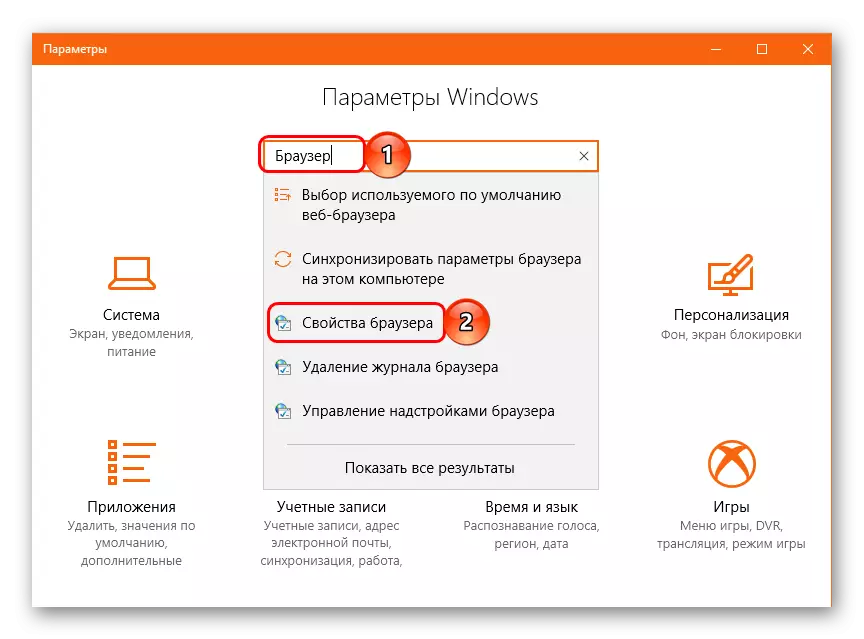



Στη συνέχεια, πρέπει να κάνετε επανεκκίνηση του υπολογιστή και να προσπαθήσετε να εκτελέσετε την προέλευση. Τώρα μπορεί να δουλέψει.
Μέθοδος 2: ρύθμιση προστασίας
Εάν δεν μπορεί να εφαρμοστεί ο πρώτος τρόπος για κάποιο λόγο ή δεν βοηθά, τότε αξίζει τον έλεγχο των παραμέτρων των προγραμμάτων που διασφαλίζουν την ασφάλεια των υπολογιστών. Πολλοί χρήστες ενημερώνουν ότι το πρόβλημα συνέβη κατά τη διάρκεια του έργου της ασφάλειας του Kaspersky Internet. Εάν αυτό το Antivirus είναι πραγματικά εγκατεστημένο στον υπολογιστή, τότε θα πρέπει να προσπαθήσετε να το απενεργοποιήσετε και να προσπαθήσετε να ξεκινήσετε ξανά τον πελάτη προέλευσης. Αυτό ισχύει ιδιαίτερα για το KIS 2015, επειδή έρχεται σε αντίθεση με την προέλευση ισχυρότερη.
Διαβάστε περισσότερα: Προσωρινή απενεργοποίηση της προστασίας του Kaspersky Anti-Virus

Επιπλέον, αξίζει επίσης να ελέγξετε τις παραμέτρους άλλων συστημάτων προστασίας από ιούς που βρίσκονται στη συσκευή. Αξίζει να καταστεί προέλευση στον κατάλογο των εξαιρέσεων ή να δοκιμάσετε την έναρξη του προγράμματος υπό τους όρους προστασίας των ατόμων με ειδικές ανάγκες. Συχνά βοηθά, επειδή οι antivirus μπορούν να εμποδίσουν τη σύνδεση για μη συγκεκριμένο λογισμικό (το οποίο συχνά αναγνωρίζεται από τον πελάτη προέλευσης) και αυτό συνεπάγεται ένα σφάλμα εξουσιοδότησης δικτύου.
Διαβάστε περισσότερα: Προσθέτοντας εφαρμογές για να αποκλείσετε το Antivirus
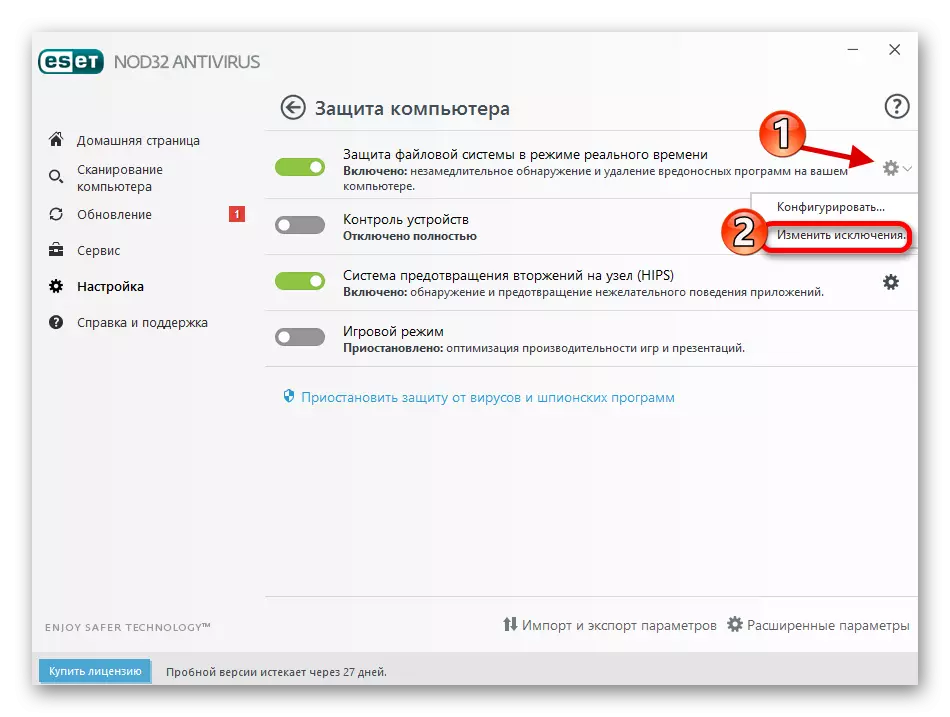
Δεν θα είναι περιττό να προσπαθήσουμε να κάνετε έναν καθαρό πελάτη να επανεγκαθιστά κάτω από τις συνθήκες απενεργοποίησης του antivirus. Αυτό θα επιτρέψει στο πρόγραμμα να εγκατασταθεί με ακρίβεια χωρίς παρεμβολές από την προστασία του υπολογιστή. Σε αυτή την περίπτωση, είναι σημαντικό να εμφανιστεί η επαγρύπνηση και βεβαιωθείτε ότι το ληφθέν πρόγραμμα εγκατάστασης της προέλευσης δεν είναι ψεύτικο. Εάν αυτό αποδειχθεί έτσι, οι επιτιθέμενοι μπορούν να απαγγείλουν τα δεδομένα για την εξουσιοδότηση.
Αφού αποδειχθεί ότι τα συστήματα ασφαλείας δεν αντισταθμίζουν την κανονική λειτουργία προέλευσης, θα πρέπει να ελέγξετε τον υπολογιστή για κακόβουλο λογισμικό. Μπορεί κατά κάποιο τρόπο να επηρεάσει την επιτυχία της εξουσιοδότησης του δικτύου. Είναι καλύτερο να σαρώσετε σε ενισχυμένη λειτουργία. Εάν δεν υπάρχει αξιόπιστο και επαληθευμένο τείχος προστασίας στον υπολογιστή, μπορείτε επίσης να δοκιμάσετε προγράμματα για ρητή σάρωση.
Μάθημα: Πώς να ελέγξετε τον υπολογιστή για ιούς

Η ξεχωριστή αναφορά αξίζει το αρχείο Hosts. Είναι ένα αγαπημένο αντικείμενο για διάφορους χάκερ. Από προεπιλογή, το αρχείο βρίσκεται σε αυτό το μέρος:
C: \ Windows \ System32 \ Drivers \ κλπ

Θα πρέπει να ανοίξετε το αρχείο. Αυτό θα εμφανιστεί με μια επιλογή ενός προγράμματος με το οποίο θα γίνει. Πρέπει να επιλέξετε "Notepad".

Ανοίγει ένα έγγραφο κειμένου. Μπορεί να είναι εντελώς άδειο, αλλά συνήθως στην αρχή υπάρχουν πληροφορίες στα αγγλικά σχετικά με το διορισμό των φιλοξενούμενων. Κάθε γραμμή εδώ επισημαίνεται με το σύμβολο "#". Μετά από αυτό, μπορεί να υπάρχει κατάλογος ορισμένων διαφορετικών διευθύνσεων. Αξίζει να ελέγξετε τη λίστα έτσι ώστε να μην έχει ειπωθεί τίποτα για την προέλευση.

Εάν υπάρχουν ύποπτες διευθύνσεις, πρέπει να διαγράψουν. Μετά από αυτό, πρέπει να κλείσετε το έγγραφο ενώ εξοικονομείτε το αποτέλεσμα, μεταβείτε στις "Ιδιότητες" του αρχείου και τοποθετήστε το πλαίσιο ελέγχου "Ανάγνωση μόνο". Θα παραμείνει σώσει το αποτέλεσμα.
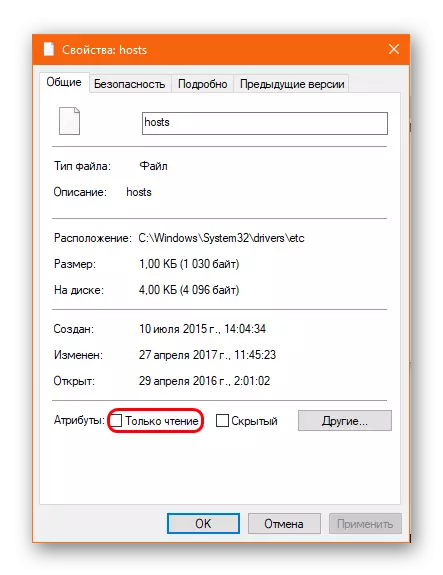
Επιπλέον, είναι σημαντικό να δοθεί προσοχή στα ακόλουθα σημεία:
- Πρέπει να βεβαιωθείτε ότι σε αυτό το φάκελο μόνο ένα αρχείο φιλοξενεί. Ορισμένοι ιοί μετονομάζουν το έγγραφο πηγής (συνήθως αντικαθιστούν τα λατινικά "o" στον τίτλο σε Cyrillic) και προσθέτουν ένα κρυφό δίδυμο που εκτελεί όλες τις λειτουργίες του παλαιού αρχείου. Πρέπει να δοκιμάσετε χειροκίνητα να μετονομάσετε το έγγραφο σε "Υποδοχές" με τη συμμόρφωση με το μητρώο - εάν έχετε ένα δίδυμο, το σύστημα θα δώσει ένα σφάλμα.
- Θα πρέπει να δώσετε προσοχή στον τύπο (θα πρέπει να είναι απλά "αρχείο") και το μέγεθος του αρχείου (όχι περισσότερο από 5 kb). Οι φλόγες Duffes συνήθως έχουν αποκλίσεις σε αυτές τις παραμέτρους.
- Αξίζει να ελέγξετε το βάρος ολόκληρου του φακέλου κλπ. Δεν πρέπει να υπερβαίνει τα 30-40 KB. Διαφορετικά, μπορεί να υπάρχει ένα κρυφό δίδυμο.
Μάθημα: Πώς να δείτε κρυφά αρχεία
Εάν εντοπιστεί ο ξένος φάκελος, αξίζει να προσπαθήσετε να το διαγράψετε και να ελέγξετε το σύστημα για τους ιούς.
Μέθοδος 3: Καθαρισμός της προσωρινής μνήμης εφαρμογών
Επιπλέον, το πρόβλημα μπορεί να μισθώσει στην προσωρινή μνήμη του πελάτη. Θα μπορούσε να αποτύχει κατά την ενημέρωση ή την επανεγκατάσταση του προγράμματος. Έτσι αξίζει τον καθαρισμό.
Πρώτα θα πρέπει να προσπαθήσετε απλά να αφαιρέσετε την ίδιη την προσωρινή μνήμη της Χορωδίας. Οι φάκελοι με αυτά τα περιεχόμενα βρίσκονται στις ακόλουθες διευθύνσεις:
C: \ Χρήστες \ [username] \ appdata \ Τοπική \ Προέλευση \
C: \ Χρήστες \ [Όνομα χρήστη] \ Appdata \ Περιαγωγή \ Προέλευση \
Μερικοί από τους φακέλους μπορούν να κρυφτούν, οπότε πρέπει να τα αποκαλύψετε.

Πρέπει να διαγράψετε αυτούς τους φακέλους. Δεν θα επηρεάσει την απόδοση του προγράμματος. Θα χάσει μόνο τα δεδομένα που φροντίζουν γρήγορα. Το σύστημα μπορεί να ζητήσει να επιβεβαιώσει ξανά τη συμφωνία χρήστη, επιτρέπεται και ούτω καθεξής.
Εάν το πρόβλημα πραγματικά κοίταξε στην κρυφή μνήμη, θα πρέπει να βοηθήσει. Διαφορετικά, αξίζει να προσπαθήσετε να πάρετε ένα πλήρες, καθαρό πρόγραμμα επανεγκατάστασης. Αυτό είναι ιδιαίτερα χρήσιμο εάν ο πελάτης έχει ήδη εγκατασταθεί, αλλά αφαιρέθηκε. Μετά την απεγκατάσταση, η προέλευση έχει κακή συνήθεια να αφήσει ένα σημαντικό ποσό σκουπιδιών, το οποίο είναι ενσωματωμένο στο πρόγραμμα με μια νέα εγκατάσταση και μπορεί να το βλάψει.
Πρώτα πρέπει να απεγκαταστήσετε το πρόγραμμα με οποιοδήποτε βολικό τρόπο. Μπορεί να χρησιμοποιηθεί από τη διαδικασία που παρέχεται από το σύστημα, ξεκινώντας το αρχείο UNING ή εφαρμόζει οποιοδήποτε εξειδικευμένο πρόγραμμα, όπως το CCleaner. Μετά από αυτό, πρέπει να εξετάσετε τις παραπάνω διευθύνσεις και να διαγράψετε την προσωρινή μνήμη εκεί, καθώς και να ελέγξετε τις ακόλουθες διαδρομές και να διαγράψετε όλα τα περιεχόμενα εκεί:
C: \ programdata \ Προέλευση \
C: \ Αρχεία προγράμματος \ Προέλευση \
C: \ Αρχεία προγράμματος (x86) \ Προέλευση \

Τώρα πρέπει να κάνετε επανεκκίνηση του υπολογιστή και να προσπαθήσετε να εγκαταστήσετε ξανά τον πελάτη προέλευσης. Συνιστάται η απενεργοποίηση προγραμμάτων προστασίας από ιούς.
Διαβάστε περισσότερα: Πώς να απενεργοποιήσετε το antivirus
Μέθοδος 4: Προσαρμογέας επανεκκίνησης
Έχει επίσης νόημα να πιστεύουμε ότι η εξουσιοδότηση δικτύου αποτυγχάνει λόγω εσφαλμένης λειτουργίας του προσαρμογέα συστήματος. Ενώ εργάζεστε με το Διαδίκτυο, όλες οι πληροφορίες δικτύου προσδιορίζονται και ευρετηριάζονται για την απλούστευση περαιτέρω υλικών επανεπεξεργασίας. Με μακροχρόνια χρήση, ο προσαρμογέας αρχίζει να σκοράρει όλα τα όρια της κρυφής μνήμης ενός τεράστιου μεγέθους, μπορούν να ξεκινήσουν διακοπές. Ως αποτέλεσμα, η ένωση μπορεί να είναι ασταθής και κακή ποιότητα.
Θα χρειαστεί να καθαρίσετε την προσωρινή μνήμη DNS και να επανεκκινήσετε το προσαρμογέα συστηματικά.
- Για να το κάνετε αυτό, πρέπει να κάνετε κλικ στο κουμπί "Έναρξη" και να επιλέξετε το στοιχείο "Γραμμές εντολών (Administrator)" (στην πραγματικότητα για τα Windows 10, σε προηγούμενες εκδόσεις, πρέπει να χρησιμοποιήσετε τον συνδυασμό ζεστού κλειδιού "Win" + R " και εισάγετε την εντολή CMD στο ανοιχτό παράθυρο.).
- Η κονσόλα θα ανοίξει πού να εισάγετε τις ακόλουθες εντολές:
Ipconfig / flushdns.
ipconfig / εγγραφείτε
IPCONFIG / RELEASE.
ipconfig / ανανέωση.
Netsh winsock επαναφορά.
Netsh Winsock επαναφορά κατάλογο
Netsh Interface Επαναφορά όλων
Επαναφορά τείχους προστασίας Netsh.
- Όλες οι εντολές αντιγράφονται καλύτερα και εισάγονται για την αποφυγή σφαλμάτων. Μετά από κάθε ένα, πρέπει να πατήσετε το κουμπί "Enter" και, στη συνέχεια, εισάγετε τα ακόλουθα.
- Μετά την εισαγωγή του τελευταίου, μπορείτε να κλείσετε τη γραμμή εντολών και να επανεκκινήσετε τον υπολογιστή.

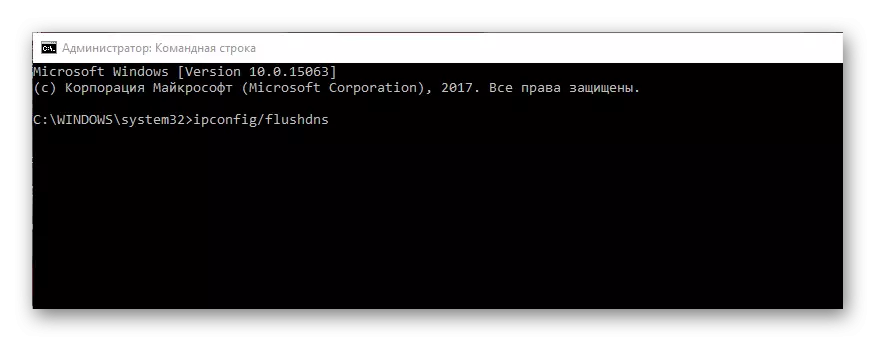
Τώρα αξίζει τον έλεγχο της απόδοσης προέλευσης. Εάν το σφάλμα ήρθε πραγματικά από έναν εσφαλμένα εργασιακό προσαρμογέα, τότε όλα πρέπει να σταθούν.
Μέθοδος 5: Καθαρή επαναφόρτωση
Ορισμένες διαδικασίες μπορούν να έρχονται σε σύγκρουση με την προέλευση και να προκαλέσουν αποτυχία εκτέλεσης εργασιών. Για να διαπιστωθεί αυτό το γεγονός, είναι απαραίτητο να κάνετε επανεκκίνηση καθαρού συστήματος. Αυτή η διαδικασία περιλαμβάνει τη λειτουργία ενός υπολογιστή με παραμέτρους στις οποίες μόνο εκείνες οι διαδικασίες που απαιτούνται απευθείας για τη λειτουργία του λειτουργικού συστήματος, χωρίς κάτι περιττό.
- Στα Windows 10, πρέπει να πατήσετε το κουμπί με την εικόνα του μεγεθυντικού φακού κοντά στο "Έναρξη".
- Αυτό θα ανοίξει μενού με αναζήτηση εξαρτημάτων στο σύστημα. Αυτό θα σας απαιτήσει να εισάγετε την εντολή msconfig. Θα εμφανιστεί μια παραλλαγή που ονομάζεται "διαμόρφωση συστήματος", η οποία θα χρειαστεί να επιλεγεί.
- Ένα πρόγραμμα θα ξεκινήσει όπου βρίσκονται διάφορες παράμετροι συστήματος. Εδώ πρέπει να ανοίξετε την καρτέλα "Υπηρεσίες". Πρώτα πρέπει να βάλετε ένα κουτί κοντά στο "Μην προβάλλετε τις διαδικασίες της Microsoft" για να μην απενεργοποιήσετε σημαντικές διαδικασίες συστήματος, μετά την οποία πρέπει να κάνετε κλικ στο κουμπί "Αποσύνδεση όλων".
- Όταν όλες οι υπερβολικές διαδικασίες είναι κλειστές, θα απαγορευτεί να απαγορεύεται ταυτόχρονα οι ατομικές εφαρμογές με την έναρξη του συστήματος. Για να το κάνετε αυτό, μεταβείτε στην καρτέλα "Εκκίνηση" και ανοίξτε το "Διαχείριση εργασιών" κάνοντας κλικ στο κατάλληλο κουμπί.
- Ο αποστολέας θα ανοίξει αμέσως στο τμήμα με όλες τις εργασίες που εκτελούνται στην αρχή του συστήματος. Πρέπει να απενεργοποιήσετε το καθένα από αυτά.
- Μετά από αυτό, μπορείτε να κλείσετε τον αποστολέα και να αποδεχτείτε τις αλλαγές στον διαμορφωτή. Τώρα θα πρέπει να επανεκκινήσετε τον υπολογιστή και να προσπαθήσετε να ξεκινήσετε την προέλευση. Εάν αυτό δεν δίνει το αποτέλεσμα, θα πρέπει να προσπαθήσετε να επανεγκαταστήσετε σε αυτή τη λειτουργία.

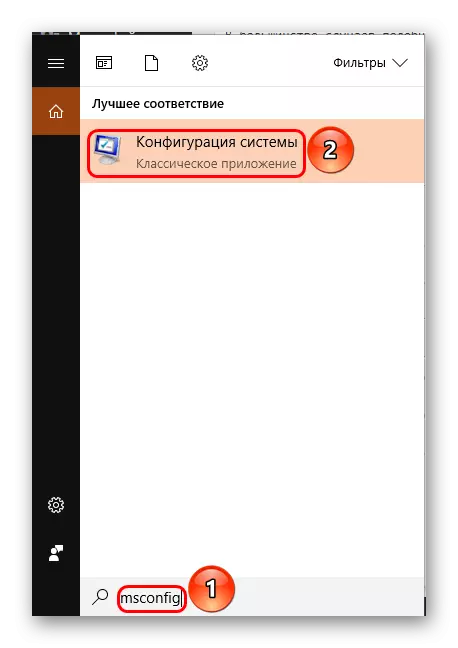
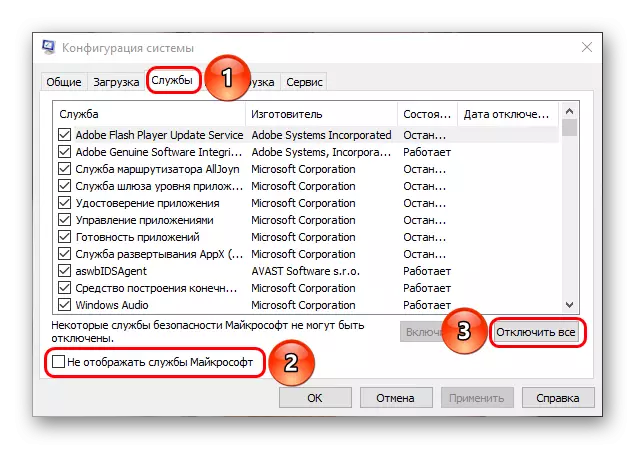


Είναι αδύνατο να συνεργαστούμε με το σύστημα σε ένα τέτοιο κράτος - το κύριο μέρος των διαδικασιών και των λειτουργιών δεν θα είναι διαθέσιμες και οι δυνατότητες θα είναι πολύ περιορισμένες. Χρησιμοποιήστε έτσι μια τέτοια λειτουργία μόνο για να διαγνώσετε το πρόβλημα. Εάν η κατάσταση προέλευσης θα λειτουργήσει χωρίς προβλήματα, τότε θα χρειαστεί να βρεθεί η μέθοδος εξάλειψης της συγκρουόμενης διαδικασίας και να απαλλαγούμε από την πηγή του για πάντα.
Μετά από όλα, θα πρέπει να επιστρέψετε τα πάντα στον τόπο εκτελώντας τις ενέργειες που περιγράφονται προηγουμένως αντίθετα.
Μέθοδος 6: Εργασία με εξοπλισμό
Υπάρχουν επίσης αρκετές ενέργειες που βοήθησαν μερικούς χρήστες να αντιμετωπίσουν το πρόβλημα.- Απενεργοποιώντας το proxy
Στα ίδια κούτσουρα μπορεί να υπάρξει μια εγγραφή "σύνδεση διακομιστή μεσολάβησης απορρίψεως". Εάν υπάρχει, το σφάλμα προκαλεί το έργο του πληρεξουσίου. Θα πρέπει να προσπαθήσετε να το απενεργοποιήσετε.
- Απενεργοποιήστε τις κάρτες δικτύου
Το πρόβλημα μπορεί να είναι σημαντικό για τα μοντέλα υπολογιστών στα οποία παρέχονται δύο κάρτες δικτύου - για καλώδιο και ασύρματο Internet - ταυτόχρονα. Θα πρέπει να προσπαθήσετε να απενεργοποιήσετε αυτήν την κάρτα που δεν χρησιμοποιείται επί του παρόντος - ορισμένοι χρήστες αναφέρουν ότι τους βοήθησε.
- Αλλαγή IP
Σε ορισμένες περιπτώσεις, η αλλαγή διεύθυνσης IP συμβάλλει επίσης στην επίλυση του προβλήματος με ένα σφάλμα εξουσιοδότησης δικτύου. Εάν ο υπολογιστής χρησιμοποιεί μια δυναμική IP, τότε θα πρέπει απλά να αποσυνδέσετε το καλώδιο Internet από τη συσκευή για 6 ώρες, μετά την οποία η διεύθυνση θα αλλάξει αυτόματα. Εάν στατική IP, τότε πρέπει να επικοινωνήσετε με τον πάροχο και να ζητήσετε μια αλλαγή στη διεύθυνση.
συμπέρασμα
Όπως πολλοί άλλοι, αυτό το πρόβλημα είναι αρκετά περίπλοκο για την επίλυση, και η επίσημη καθολική μέθοδος της διόρθωσης της EA δεν ανακοινώνει. Έτσι αξίζει να δοκιμάσετε τις παρουσιαστικές μεθόδους και ελπίζουμε ότι ποτέ οι δημιουργοί θα κυκλοφορήσουν μια ενημερωμένη έκδοση που εξαλείφει το σφάλμα εξουσιοδότησης δικτύου.
